Jak převést DVD na ISO obrazový soubor na PC, Mac nebo Linux
Vytvoření obrazového souboru ISO z DVD je přímočará, když jste vybrali správný nástroj. Nejprve je to dobrý způsob, jak zálohovat optické disky. Pokud disk DVD nelze přečíst kvůli poškrábání a jinému poškození, můžete k neomezenému kopírování použít soubor obrazu ISO.
Některý software má navíc kapacitu pro přímé připojení obrazových souborů ISO. To znamená, že můžete sledovat své oblíbené filmy na DVD bez fyzického disku. V tomto článku se dozvíte vše, co potřebujete vědět o obrazových souborech ISO, včetně toho, jak vytvořit obrazový soubor ISO z vašeho DVD.
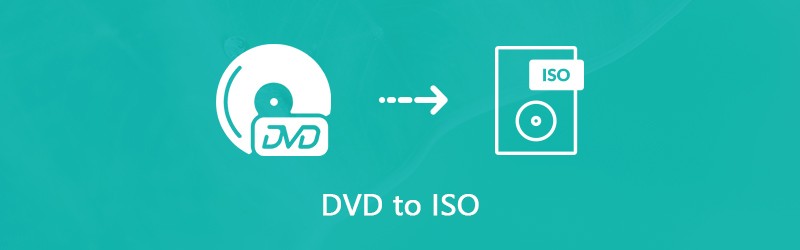
OBSAH STRÁNKY
Část 1: Co je ISO?
Než se naučíme, jak vytvořit obrazový soubor ISO, promluvme si o tom, co je ISO. Soubor ISO, nazývaný také obraz ISO, je jedinou kopií celého DVD včetně struktur DVD. Veškerý obsah na vašich discích lze přesně duplikovat v souboru ISO, od video datových souborů po struktury DVD, od instalačních souborů programu po šifrování nebo kód regionu.
Jedná se o rychlý způsob zálohování a kopírování optických disků. Dnes se obrazové soubory ISO primárně používají k distribuci velkých programů a HD filmů přes internet. Chcete-li například sdílet své oblíbené filmy na DVD s přáteli, obrazový soubor ISO vám to umožní přes internet. Když je vaše DVD poškozené, můžete použít soubor obrazu ISO jako virtuální disk přímo nebo s ním vytvořit další DVD. Vzhledem k tomu, že obrazové soubory jsou tak důležité, měli byste si vybrat nejlepší způsoby kopírování vaší DVD kolekce do obrazových souborů ISO.
Část 2: Konečný způsob vytváření ISO z DVD
Vytvoření obrazu ISO z komerčního DVD je velkou výzvou, protože šifrování vám znemožňuje kopii disku. Proto potřebujete výkonný nástroj k odstranění šifrování a následnému vytvoření obrazu ISO. Od tohoto bodu doporučujeme Vidmore DVD Monster.
- Jedním kliknutím můžete převést celé DVD na obrazový soubor ISO.
- Náhled DVD videa a vyberte některá, aby se obrazový soubor.
- Poskytujte rozsáhlé nástroje pro úpravy videa, jako je oříznutí, oříznutí, otočení a další.
- Při kopírování DVD na ISO zachovejte původní kvalitu videa a zvuku.
- Pro pokročilé uživatele nabízejte širokou škálu vlastních možností.
Jedním slovem, je to nejjednodušší způsob, jak vytvořit ISO z vaší sbírky DVD v počítači.
Jak vytvořit ISO z DVD
Krok 1: Získejte nejlepšího výrobce ISO
Pokud máte velkou sbírku DVD, stáhněte si a nainstalujte do svého počítače nejlepší ISO výrobce. Nezapomeňte vložit disk DVD do vestavěné jednotky ROM nebo externí jednotky DVD. Spusťte DVD maker a klikněte na Vložte disk tlačítko pro skenování disku.

Krok 2: Náhled a úprava DVD videa
Po skenování DVD se filmy DVD objeví v knihovně médií, můžete si je prohlédnout a rozhodnout se zkopírovat celé DVD nebo konkrétní filmy zaškrtnutím a zrušením zaškrtnutí políček.
Pokud chcete zkrátit video soubor DVD, klikněte na ikonu Oříznout ikona pod miniaturou pro otevření okna oříznutí videa. Poté resetujte Start a Konec body k rozdělení nebo oříznutí video souboru. Klikněte na ikonu Uložit tlačítko pro potvrzení a zpět do hlavního rozhraní.
Chcete-li získat další nástroje pro úpravy videa, stiskněte Upravit ikona pod videem v knihovně médií. Když se objeví okno editoru videa, zobrazí se vám Efekt a filtr, Otočit a oříznout, Vodoznak, Zvuk a Titulky nástroje.

Krok 3: Kopírování DVD na ISO
Po dokončení náhledu a úpravy DVD videa rozbalte Rip All v pravém horním rohu hlavního rozhraní a vyberte správný formát. Zde zvolíme formát obrazového souboru. Poté klikněte na ikonu Nastavení tlačítko dole s ikonou ozubeného kola otevřete Přednost dialog. Přejít na Trhací stroj na kartě a nastavte cílovou složku na kartě Výstupní složka pole. Klepněte na OK pro potvrzení a zpět do hlavního rozhraní. Nakonec klikněte na Rip All tlačítko pro spuštění převodu DVD na obrazový soubor ISO.

Poznámka: Podle našeho výzkumu trvá dokončení procesu převodu DVD na ISO od výrobce ISO jen několik minut
Část 3: Vytvořte ISO z DVD na Windows zdarma
Přirozeně můžete pomocí integrovaných funkcí připojit obraz ISO nebo vypálit obrazový soubor na DVD ve Windows. Nelze však vytvořit obrazový soubor ISO z vašeho DVD bez softwaru jiného výrobce. Naštěstí existuje několik bezplatných nástrojů, které vám mohou vyhovět.
Metoda 1: Jak vytvořit ISO z DVD pomocí BurnAware
BurnAware je snadno použitelný tvůrce ISO. Umožňuje vám bezplatně převádět obrazové soubory DVD na ISO ve Windows 10/8/7. Podle našeho výzkumu je antivirový program zdarma, pokud si jej stáhnete z oficiálních webových stránek (http://www.burnaware.com/download.html).
Krok 1: Spusťte převaděč DVD na ISO buď z zástupce na ploše, nebo z Start Jídelní lístek. Přejít na Sestavení kartu a vyberte Kopírovat do ISO volba.
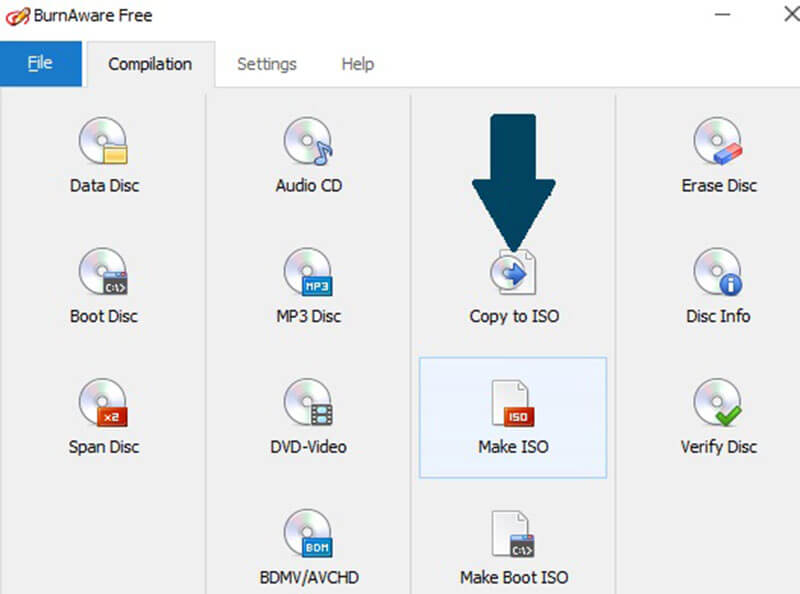
Krok 2: Klikněte a rozbalte rozevírací seznam a vyberte svou optickou jednotku. Pokud jste vložili DVD do DVD mechaniky, freeware jej okamžitě importuje.
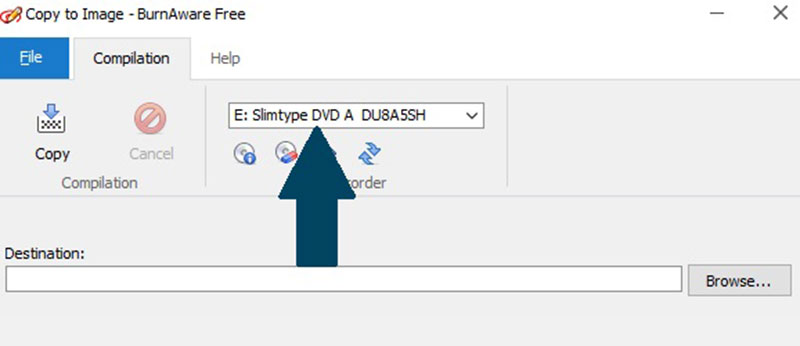
Krok 3: Klikněte na Procházet tlačítko vedle Destinace pole a vyberte konkrétní adresář pro uložení souboru ISO obrazu. Dále klikněte na kopírovat tlačítko pro zahájení kopírování DVD na obrazový soubor ISO. Vytváření obrazu ISO obvykle stráví 10 až 15 minut.
Poznámka: Freeware nemůže odstranit kód regionu nebo šifrování z vašeho DVD při jeho kopírování do souboru ISO.
Metoda 2: Jak převést DVD na ISO pomocí InfraRecorderu
InfraRecorder je open-source software pro vypalování DVD. Má také schopnost vytvářet obraz ISO z DVD. Je však k dispozici pouze pro systémy Windows 7 / XP / Vista a starší systémy.
Krok 1: Vložte DVD, které chcete zálohovat, do počítače. Otevři Start v nabídce a klikněte na Celý program -> InfraRecorder -> InfraExpress.
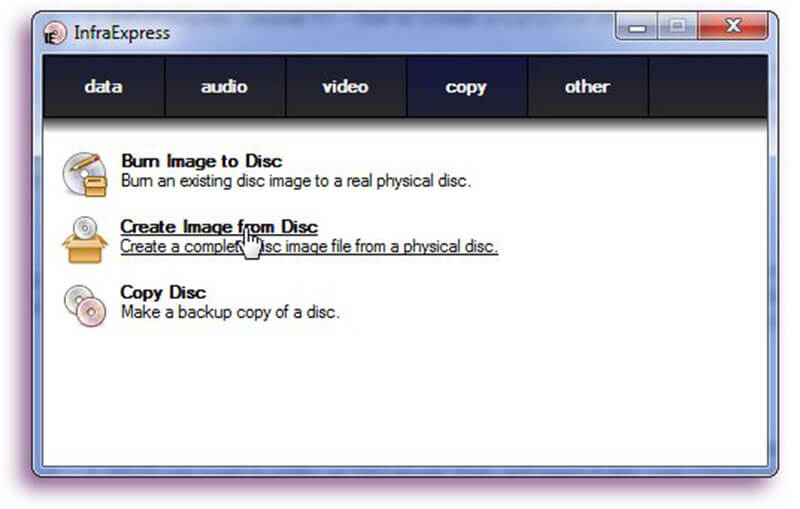
Krok 2: Vybrat Vytvořit obrázek z disku možnost otevřít Kopírovat do obrazu disku dialog. Vydejte se do Všeobecné záložka a uvidíte dvě pole. Vyberte svůj optický disk z Zdroj upustit. Poté klikněte na tlačítko s ikonou se třemi tečkami, vyhledejte konkrétní složku pro uložení souboru ISO a pojmenujte soubor obrázku.
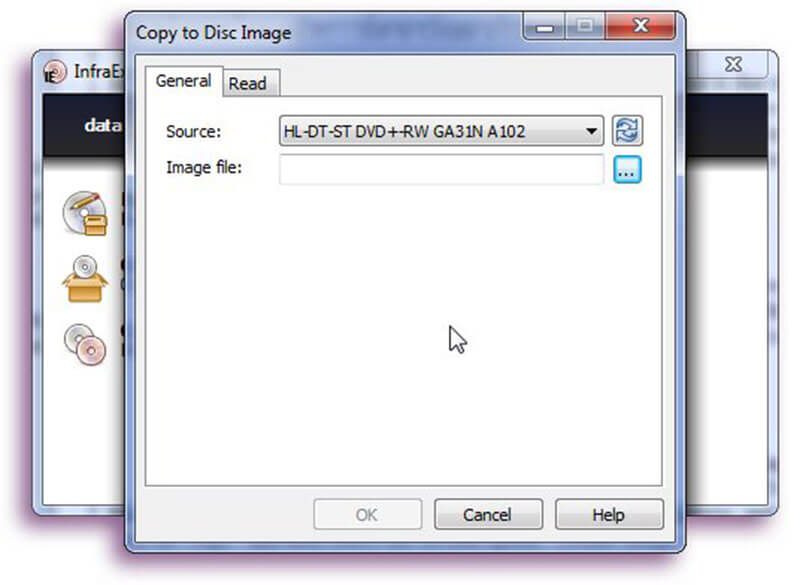
Krok 3: Dále přejděte na Číst na kartě, pak se rozhodněte, zda chcete Ignorovat chyby čtení nebo ne, a Rychlost čtení. Pokud je chcete upravit z výchozích hodnot, ujistěte se, že opravdu víte, co děláte.
Krok 4: Klikněte OK Po dokončení se spustí samotný proces vytváření ISO. Můžete jej sledovat pomocí indikátoru průběhu a kdykoli jej zrušit. Po dokončení se OK tlačítko přejde ze šedé na normální.
Část 4: Kopírování DVD na ISO na Macu bez placení penny
Pokud používáte MacBook Pro nebo jiný počítač Mac, máte štěstí, protože Apple zavedl funkci vytváření ISO do macOS. Tato funkce je však tak skrytá, že ji mnoho uživatelů ani neví. Proto sdílíme níže podrobného průvodce.
Krok 1: Otevřeno Disk Utility z Aplikace složku. Vložte disk do jednotky DVD.
Krok 2: Rozbalte Soubor v horní liště mužů, přejděte na Nový -> Obrázek disku z Řídit.
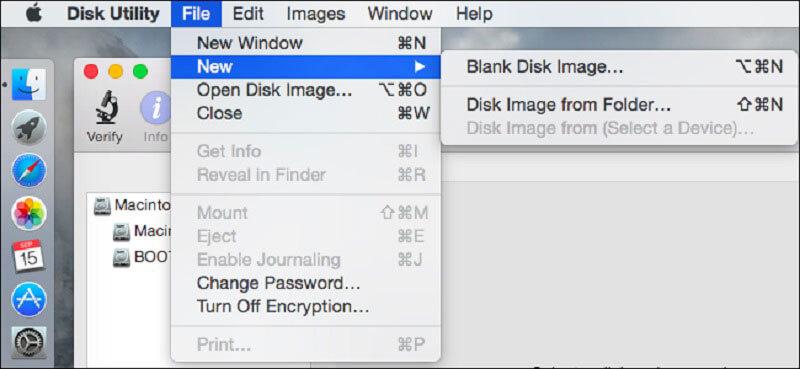
Krok 3: Vyberte Master DVD / CD z Formát obrázku pusť a zvedni žádný z Šifrování pole. Jakmile kliknete na tlačítko Uložit, Disk Utility vytvoří obrazový soubor z vašeho DVD.
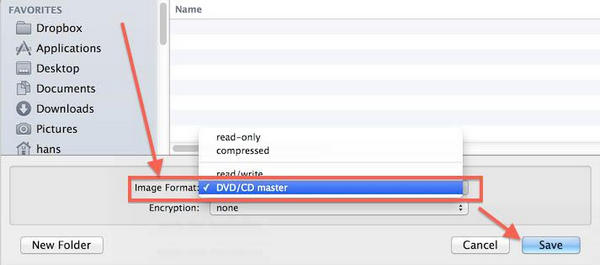
Tipy, které byste měli vědět o kopírování DVD na ISO v systému Mac
Nejprve je výchozím formátem obrazového souboru v systému Mac CDR. Disk Utility tedy z vašeho disku vytvoří soubor .cdr. Pokud chcete zkopírovat DVD do obrazového souboru ISO, musíte převést obraz CDR do formátu ISO jednoduchým přejmenováním přípony souboru. Nebo můžete příkaz provést hdiutil convert /path/imagefile.cdr -format UDTO -o /path/convertedimage.iso v Terminálu pro převod obrazu CDR na soubor ISO. Nahradit /path/imagefile.cdr s opravou vašeho souboru CDR a názvu a nahraďte jej /path/convertedimage.iso s cestou a názvem k souboru ISO, který chcete vytvořit.
Kromě vytváření obrazu ISO z optického disku je Disk Utility také schopen připojit obrazové soubory DVD stisknutím Soubor -> Otevřít obraz disku.
Pamatujte, že Disk Utility je schopen pracovat pouze s nezašifrovanými DVD. Chcete-li převést šifrovaný nebo komerční disk DVD na obraz ISO v systému Mac, musíte použít aplikaci třetí strany, například HandBrake.
Část 5: Převod DVD na ISO v systému Linux
V systému Linux můžete vytvořit obraz ISO z DVD pomocí programovacího jazyka nebo libovolných nástrojů pro vypalování disků. Například Ubuntu používá nástroj pro vytváření disků Brasero, který má schopnost kopírovat DVD na ISO bez ohledu na to, zda je šifrováno nebo ne.
Jak převést DVD na ISO pomocí Brasero
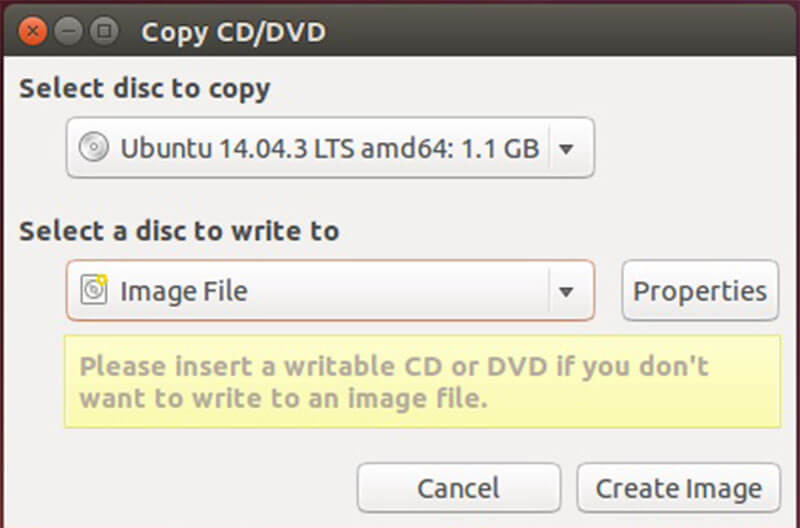
Krok 1: Otevřete ve svém počítači vypalovačku Brasero Disc Burner a vyberte možnost Disc Copy. Poté vložte disk DVD do optické jednotky.
Krok 2: Ujistěte se, že jste vybrali svou DVD mechaniku z rozevíracího seznamu pod Vyberte disk ke kopírování. Poté v rozevíracím seznamu vyberte možnost Soubor obrázku Vyberte disk, na který chcete zapisovat.
Krok 3: Nakonec klikněte na Vytvořit obrázek tlačítko pro zahájení kopírování DVD na ISO.
Poznámka: Protože Brasero bylo odebráno z Ubuntu 16.04, musíte jej nainstalovat ze softwarového centra Ubuntu ručně. Pokud jde o jiné distribuce Linuxu, můžete najít podobné nástroje a fungují stejně.
Jak vytvořit ISO z DVD pomocí terminálu

Alternativně můžete k vytvoření obrazu ISO z disku v systému Linux použít Terminál a programovací jazyk. Příkaz je sudo dd if = / dev / cdrom of = / home / username / image.iso. Nahradit / dev / cdrom s cestou vaší DVD mechaniky a /home/username/image.iso s cestou a názvem ISO obrazu, který chcete vytvořit.
Jakmile získáte obrazový soubor ISO, můžete jej přesunout na pevný disk, USB flash disk nebo cloudový server. Počítače bez jednotky DVD je mohou připojit a používat jako virtuální disk.
Závěr
Tento článek pojednal o tom, jak vytvořit ISO z DVD ve Windows 10/8/7, macOS a Linux. Ačkoli jsme pohodlní pro přístup k videím a hudbě na populárních platformách, DVD nejsou mrtvé. Mnoho lidí má stále sbírku optických disků, ve kterých jsou uloženy oblíbené filmy, hudba, digitální hry, programy a dokonce i operační systémy. Pokud chcete zkopírovat svou sbírku filmů DVD do obrazových souborů ISO, Vidmore DVD Monster vám pomůže tento proces zjednodušit a urychlit. Pokud při kopírování disků DVD narazíte na potíže, zanechte prosím zprávu.


